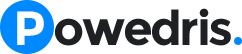好啦!! 我們上一篇解釋了一開始的設定 現在我們連接到電腦上面~ 開始進一步的設定吧!! 首先,我們需要做一些提前準備 我們需要先下載這一些的軟體 這樣子才有辦法管理NanoS跟錢包,可以直接點圖案下載APP跟軟體 除了瑞波的錢包是另外的Windows 64位元的以外,其他的都是用 Chrome做安裝跟操作 這邊再提醒一次~瑞波的錢包是另外的Windows 64位元的以外,其他的都是用 Chrome做安裝跟操作 都下載好安裝好了以後~ 我們就插入NanoS 打好PIN Nano S就會到主畫面了 然後我們就要來管理裡面的APP了 那我們要管理~想當然爾就是點選 至於要怎麼找到他呢? 或是在網址列打入這個 然後就可以看到啦 打開之後就是管理頁面 裡面有好多幣種~那我們就從頭開始裝吧~ 這時候你按下載的鍵頭之後 要記得,在Nano S那邊做確認喔!! 不然你會發現你電腦螢幕的圈圈一直在轉XD ㄟ!!!奇怪!!!!怎麼才裝一兩個就出現問題 沒錯...你沒看錯!!! 他說空間不夠!!! 挖哩哩哀!!! 怎麼才裝4個就不夠用了!!! 網站也沒有說只能裝4個阿!!!! 於是乎~我就寫信過去問,結果他們秒回!!! 回信的大意是: 目前只能裝4~5個APP 所以就只好勤勞一點,卸載之後在安裝吧!! 放心~你的錢依然還會在你手上,不會不見的 =D 所以,我就只好默默的卸載然後裝我要的幣種啦!! 不過他有說,未來會把許多種幣種的app整合起來 這樣子只需要裝一個app就可以管理很多種幣種了 所以,這個過渡期我就先忍忍啦 裝好之後我們就可以開始使用了 我們先拿最簡單的瑞波錢包來開始講解吧 假設你剛剛有安裝...
Ledger Nano S 操作教學 1
大家都知道虛擬幣的存放一直都是個問題 所以說 今天要來介紹~這個硬錢包 硬錢包是甚麼呢? 簡單說,就是~~ 你一定要用這個裝置才能登入你的錢包的意思 你的"密碼"就是你的裝置 換句話說,沒有這個裝置,你就不能登入錢包 所以,請小心保管 雖然說,不見的話~有不見的補救方式 這個之後再說~ 首先 我們先來看一下產品的外觀 對....我買了....一個要價58歐的USB 可以點圖到購買頁面XD 先說一下...為什麼我要買下去一個58歐元的USB...而且還是買‧兩‧個‧ 市面上不是已經有一大堆網站可以存放虛擬幣了~為什麼還需要這個貴森森的東西? 原因很簡單,因為 拿在自己手上的最安全 拿在自己手上的最安全 拿在自己手上的最安全 網站上面在怎麼說~都是握在別人手上,要怎麼搞....都是只有被搞的份 幣拖很安全對吧~~可是你沒有私鑰~ 例如,這次的BCC分叉~你就領不到BCC了!! 而且,萬一幣拖怎麼了~被請去喝茶了 或是....退一萬步來說,他又被DDoS了 網站登入不進去,那你不就不能提領了? 或是說,其他網站學銀行那樣子,只放3%的金額在流動 其他的金額全部拿去投資,投資失利就說....哎呀呀~~駭客入侵 沒錯!!!這是非常有可能發生的!! 因為,網站上面"就只是"一個"數字" 這數字隨便都可以生出來~ 尤其現在比特幣或是其他的虛擬幣價格一路衝衝衝,很難不保證沒有交易所或是錢包網站出包的情況 CoinPayments 這個可以說是最大的錢包商,也被發現Bug 然後被盜領幾百萬顆波波 Parity 錢包.... 因為程式瑕疵,也被盜走幾萬顆ETH CoinDash 的ICO 也是出包,眾籌地址被換成駭客的XD Mt Gox 被駭客盜領....領到直接宣布破產倒閉 Bitfinex 去年也是被盜領,但是撐住了,沒有跑路,但是全部使用者來攤提損失 基於上述例子,我就有足夠的動機買硬錢包來使用了 花2000元買保險.....你說......這很划算吧!!...